 09使用用户定义的包络以及简化表示来替代元件
09使用用户定义的包络以及简化表示来替代元件
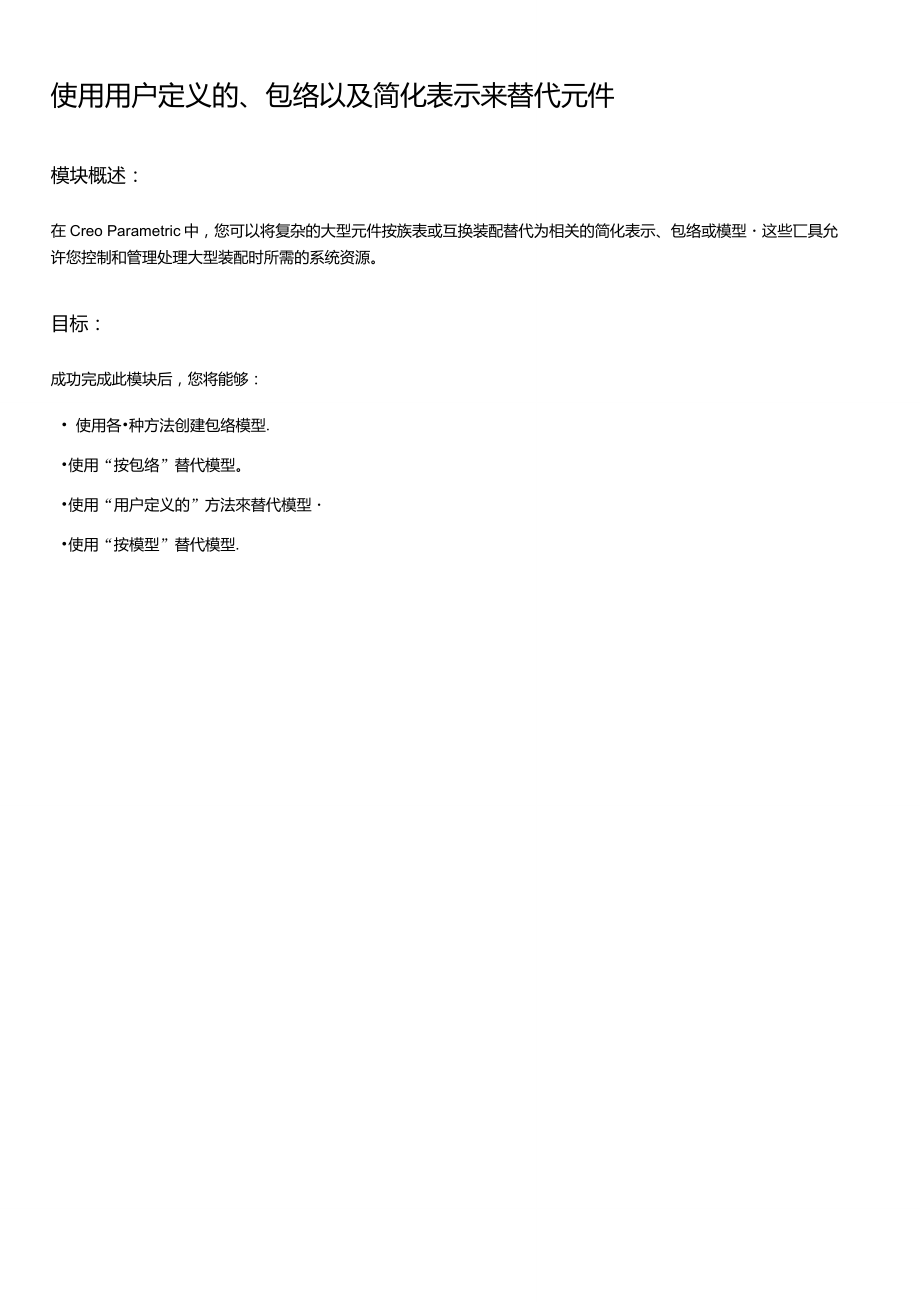


《09使用用户定义的包络以及简化表示来替代元件》由会员分享,可在线阅读,更多相关《09使用用户定义的包络以及简化表示来替代元件(54页珍藏版)》请在装配图网上搜索。
1、使用用户定义的、包络以及简化表示来替代元件模块概述:在Creo Parametric中,您可以将复杂的大型元件按族表或互换装配替代为相关的简化表示、包络或模型这些匸具允 许您控制和管理处理大型装配时所需的系统资源。目标:成功完成此模块后,您将能够: 使用各种方法创建包络模型.使用“按包络”替代模型。使用“用户定义的”方法來替代模型使用“按模型”替代模型.一、概念:了解包络了解包络图1完全装配包络是为表示装配中元件的预定选择而创建的零件。包络使用简单几何來减少内存使用,而且看起來与它所表示的元件 类似。创建包络图2使用不同方法创建的包络可使用“包络管理器”在装配中创建包络。通过单击包络零件(En
2、velope Part)每个包络都具有与其关联的零件模型。单击“包络零件”(Envelope Part)按钮可打开咆 络方法(Envelope Method)对话框,从中可选择下列四种不同的创建方法:视图(View) “包络管理器”(Envelope Manager).或通过在“元件创 建(Component Create)对话框中选择“包络(Envelope)作为模型类型来访问包络管理器。每个包络零件的定义均在“包络定义(Envelope Definition)对话框中开始,英中定义了下列属性: 名称(Name)-您可在元件创建(Component Create)对话框或“包络定义(Enve
3、lope Definition)对话框中键入包 络名称。 要替代的元件(Components to Substitute)可从装配中选择要山包络替代的零件和子装配。 包络几何(Envelope Geometry)您可以使用特征创建工具来定义已创建包络中的几何。例如,您可以添加一个 拉伸,以细化使用“多面实体收缩包络(Faceted Solid Shrinkwrap)选项创建的模型的定义。O 创建包络零件(Create Envelope Part)会创建一个新零件,然后使用各种儿何创建方法來添加儿何。选择己有的装配元件(Select Existing Assembly Component)这会将
4、装配中选总的零件转换为包络。由于 零件成为-个包络,因此它将不再显示在装配中。如果您己创建或复制耍转化为包络的零件,则可使用这种方 法.o 曲面子集收缩包络(Surface Subset Shrinkwrap)-使用“曲面子集收缩包络”功能创建包络零件.此方法会创 建被参考元件的相关曲面表示。O 多面实体收缩包络(Faceted Solid Shrinkwrap)包络零件是使用“多面实体收缩包络”功能创建的。此方法可 创建被参考元件的网格化实体表示。此收缩包络类型无法修改,而且与这些模型中的几何更改不相关。O 所有实体曲面子集收缩包络(All Solid Surfaces Subset Shr
5、inkwr叩)使用“所有实体曲面收缩包络”功能创 建包络零件。此方法可通过从元件的所选子集复制所有实体曲而几何來创建关联表示。使用“所有实体曲而收 缩包络”功能时,可以将此模型保留为曲面模型、转换为实体,还可以使用“填充轮烯”(Fill Contours)工具加以 简化。始终将_env后缀添加到包络的零件文件名中。这使您可以将它们识别为本地文件结构或数据管理T-具中的包络零件.使用包络尽管包络以扩展名为.PRT的零件文件进行存储,但您只能在创建它们的装配中将英用作包络。要使用包络零件,必须 明确将其包括在简化表示中,方法是使用它來替换所表示的元件可以使用下列其中一种方法将包络替代到简化表示中:
6、 使用包络(Use Envelope)可以在模型树中右键单击包络零件,然后选择“使用包络(Use Envelope)这会将所选 包络替代到装配中,并将活动的简化表示标记为已修改。 用包络替代(Substitute by Envelope)当使用“元件选取器”创建或编辑简化表示时,可以将包络表示的元件状态设 置为“用包绪替代(Substitute by Envelope)请注意,此替代仪适用于定义了包络以进行表示的元件。 用户定义的(User Defined)可以在简化表示中包扌舌包络,然岳使用“用户定义的(User Defined)状态将该简化表 示替换为较岛级别的简化表示.包络显示和BOM包
7、络模型是设计模型的唯一简化表示。因此,包络零件: 不会出现在装配BOM”中。(选择主表示模型出图时,明细栏中不会出现包络零件,在PDM中包络零件依存关系为 替代成员) 不会出现在装配中,除非将其替代到简化表示中。(装配为主表示时,图形窗口中不会出现包络零件,除非将其沓 代到简化表示中) 默认情况下出现在装配的模型树中:但是,它们会按包络名称和零件名称來标识。您可以更改模型树设宜以禁用包 络显示。最佳做法如果您负责大型装配.则鼓佳做法是创建可由您的装配的下游用户使用的轻量化简化表示。包络是一种很有用的工具, 可为用户提供轻量化的模型,也可为他们提供关键的几何和BOM信息。二、概念:创建和使用“曲
8、面子集收缩包络汀包络创建和使用“曲面子集收缩包络”包络图1.详细装配模翌 可以使用“曲而子集收缩包络”方法H动创建包络零件及It几何.图2-曲面子集包络使用此方法,可将曲面几何的子集从原义配复制到包络零件中。可以使用卜列选项來控制复制到模型中的曲面详细信 息级别:质量级(Quality Level)可将收缩包络特征创建过程的相关脈量改为一个介于1到10 Z间的值。髙质量等级会 增加处理时间、文件大小,也会增加收缩包络特征中所包括的详细信息级别。 “属性“(Attributes)您可以选择控制收缩包络儿何自动选择的属性:您可以选择下列选项之一:O 自动境孔(Auto Hole Filling)填
9、充与单一曲面相交的所有孔或切口。o 包括面组(Include Quilts)-选择应始终包含在“收缩包络特征中的面组。o “忽略小曲面(Ignore Small Surfaces) 排除小于整体模型大小指定百分比的曲面。仅当主表示处于活动状态时,才可以使用“收缩包络方法來创建包络。相关几何使用“曲面子集收缩包络”方法创建的几何与它所参考的元件几何相关联。如果所参考的元件发生更改,包络中的几何将用 应更新。使用“曲面子集收缩包络包络与任何包络一样,您可以将通过“曲而子集收缩包络”方法创建的包络零件替代到装配的简化表示中。过程:创建和使用“曲面子集收缩包络包络1 任务使用包络管理器创建包络零件。1
10、. 禁用所有“基准显示(Datum Display)类型。2. 在模型树中,单击“设置”(Settings)“树过滤器”(Tree Filters.)。3. 在“显示(Display)字段下,选择“包络元件(Envelope Components)复选框。4. 在功能区中,选择“视图”(View)选项心 在“模型显示(Model Display)组中,单击“管理视图(Manage Views) “包络 管理器Envelope Manager)。5. 在“包络(Envelope)对话框中单击“新建.”(New.J6. 在包络定义M(Envelope Definition)元件选取器中,执行以下操
11、作: 在元件选取器顶部附近,将包络名称ENVLP001改为swsurf_pcb. 在结构树中.选择ECAD_CNTRL2.ASM复选框以包括其全部元件。 单击“包络零件(Envelope Part)。i IcmmP UlOOMWP ncrxiw P lJw w P LlXHMirP OiroiRn在包络定义中包括ECAD_CNTRL2.ASM的全部元件意昧着整个装配都可被包络替代。-111P QUNHUP JOMMVP JOOOlHttP LJCAMMIV在-包络方法”(Envelope Method)对话框中,执行以下操作:图2 选择曲面子集收缩包络(Surface Subset Shrin
12、kwrap)单选按钮。 将名称(Name)改为 swsurf pcb env- 将“质量级(Quality Level)改为5.如有必要,可在“警告”(Alert)对话框中单击“确定”(0K)。 确保“自动填孔”(Auto Hole Filling)被选择。单击“确定”(0K)。7. 生成零件之后,单击“包络定义(Envelope Definition)元件选取器中的“确定”(OK) 请注意,您现在可以在模型树中看到包络。8. 在“包络(Envelope)对话框中,选择包络SWSURF_PCB,然后单击“信恵”(lnfo).9. 向下滚动“信息窗口(INFORMATION WINDOW),请注
13、总该谢口会列出将山包络替代的所有元件。请注惫,包络当的未 用于任何表示。10. 在“信息窗口(INFORMATION WINDOW)中单击“关闭”(Close),然后在“包络”(Envelope)对话框中单击“关闭”(Close).11. 单击关闭窗口(Close Windowjfio1.任务2.使用模型树将包络替代到装配中。1. 单击打开(Open)庁,选择HOUSING_BTM2.ASM然后单击打开(Openh2. 在模型树中,展开ECAD_CNTRL2.ASM.右键单击SWSURF.PCB ,然后单击“将表示 设置为(Set R即resentation to) 使用包络”(Use Env
14、elope)。3. 在“视图”(View)功能区中,在“模型靠示”(Model Display)组中单击“视图管理器”(View Manager)屁。4. 在“简化农示(Simp Rep)选项卡中,右进单击修改后的“主表示(+)”(Master Rep(+)然后选择“保存.”(Save.)5. 在“保存显示元素(Save Display Elemen 对话框中,将简化表示(Simplified Rep)字段改为env_pcb.然后单击“确 定”(0K)。6. 在“视图管理器”中单击关闭” (Close)。7. 在些具栏中,单电文件”(File) “管理会话”(Manage Session) “
15、拭除未显示的(Erase not displayed),现在,您可以从会话内疗中拭除多个元件,因为它们己由包络零件替代。8. 空“拭除未显列(Erase Not Displayed) JdiS框中单电确定”(0K)。1.任务3.使用“简化表示(Simplified Rep)元件选取器将相同包络替代到 其他装配中。1. 从快速访问工八栏中,单击“打开(Open)庁。选择HOUSING_BTM3.ASM,然后单击“打开(Open)。2. 在“视图(View)功能区中,单击“视图管理器”(View Manager)略 在“简化表示”(Simp Rep)选项氏上单击“新建” (New)。3. 在“名称
16、”(Name)字段中键入env_pcb,然后按ENTER键。4. 在“编辑:ENV PCB(Edit:ENV PCB)元件选取器中,执行以下操作: 右键单击 HOUSING_BTM3.ASM,然后单击“将表示设置为M(Set Representation to) “主(Master)3- 展开 ECAD_CNTRL2.ASM,然后选择 PCB_CNTRL2.PRT。 滚动到结构树的底部。按住SHIFT逊并选择LCC28.PRT. 右进单击选定元件,然后单击“替代(Substitute) “包络”(Envelope). 在“选择包络(Select envelope)对话框中,选择SWSURF_P
17、CB(ECAD_CNTRL2),然后单击“确定”(0K)。 单击“确定”(0K)以完成简化表示。c cfi 巧 sn ea 1 J MOUUHG1 AIMJXkJLra-F HOUSMi.ilTMiRnFMOlDC_WSHIT.M6MT gKAD.OfYWUASMr nKt.CWTOURne$Mr5uRf.Kr UWLRHr dmmiiOflTMU.心r now pkttnaswswEr omimr MMMYVMvuvuai.KB匚 1 | O40JPRTfcbr li wwwe$ws*.w_Ktr lJ04NPQT仙y心r OMMMtr93l5VraU.FCBr UMMMTr ijom/ws
18、m.iwuw.Kaf* OMMMirVSTjnuu.PCBr omMvrr U omsprtpflSVKLRf_FCBr Lincra.MmTMW.nc.M7J5. 在视图管理器冲单击“关闭(Close)6. 在模型显示(Model Display)组中单击显示样式”(Display Style) “消隐No Hidden) 0o7. 在模型树中,展开ECAD_.CNTRL2.ASMo8. 右键单击 SWSURF PCB ,然后选JT打开(Open)。包络的洋红色收缩包络特征曲而己被替换为装配。9. 单击“着色(Shading) 过程就此结束。三、概念:创建和使用“多面收缩包络“包络创建和使用
19、“多面收缩包络”包络图1详细装配模型您可以使用“多面收缩包络”方法自动创建包络零件及其几何。图2 “多面收缩包络“包络使用此方法,您可以根据被参考元件的几何來创建实体多而零件。您可使用下列选项控制所参考的详细信息级别和川于 创建多而几何的网格化质量:质量级(Quality Level)可将收缩包络特征创建过程的相关质量改为一个介于1到10之间的值。髙质量等级会 増加处理时间、文件大小,也会増加收缩包络特征中所包括的详细信息级别。 属性(Attributes)-您可以选择控制收缩包络几何自动选择的属性:O自动填孔(Auto Hole Filling) 填充与单一曲面相交的所有孔或切口o 包括面组
20、(Include Quilts)选择应始终包含在收缩包络特征中的面组。o “忽略小曲面(Ignore Small Surfaces) 排除小于娜体模型大小指定百分比的曲面。不相关几何使用“多面收缩包络”方法创建的几何与它参考的元件几何不相关如果所参考的元件发生更改,包络中的几何并不会更新。使用多面收缩包络”包络与任何包络一样,您可以将通过“多血收缩包络风方法创建的包络寥件替代到装配的简化表示中。过程:创建和使用多面收缩包络”包络1 任务用“元件创建对话框创建包络零件。1. 禁用所有“基准显示(Datum Display)类型。2. 在模型树中,单击“设置”(Settings)诵 “树过滤器.(
21、Tree Filters.)。3. 在報示(Display)下,选择包络元件(Envelope Components)复选框。4. 在元件(Component)组中单击创建元件”(Create Component)5. 在“元件创建(Component Create)对话框中,单击“包络(Envelope).键入swfac_pcb,然后单击确定(OK)。6. 在述1络定义M(Envelope Definition)元件选取器中,执行以下操作: 在结构树中.选中ECAD.OPTIC2.ASM复选框以包括其全部元件。 单击“包络零件”(Envelope Part)。图17. 在迫络方法(Envel
22、ope Method)对话框中,执行以下操作:图2 选择“多面实体收缩包络”(Faceted Solid Shrinkwrap)单选按钮。 将名称(Name)改为 swfac_pcb env将“质量级(Quality Level)改为7.如有必婆,可在“警告”(Alert)对话框中单击“确定”(0K)。 确保“自动填孔”(Auto Hole Filling)被选择。单击“确定”(0K)。8. 生成零件之后,单击“包络定义(Envelope Definition)元件选取器中的“确定”(OK) 请注意,您现在可以在模型树中看到包络。9. 从“快速访问”工具栏中单击“关闭窗(Close Windo
23、w)LJ1.任务2.使用模型树将包络替代到装配中。1. 单击“打开(Open) 3,选择 HOUSING_FR2.ASM,然后单击“打开(Open)。2. 在模型树中,单击“设置(Settings)谓、“树过滤器. (Tree Filters.)。3. 在“显示(Display)下,选择“包络元件(Envelope Components)复选框.4. 在模型树中,展开ECAD_OPTIC2.ASM .右枇单击SWFAC_PCB ,然后单击“将表示设置 为”(Set Representation to) 使用包络(Use Envelope) 右键单击 HOUSING_FR3.ASM,然后单击“将
24、表示设置为M(Set Representation to) “主(Master)0- 展开 ECAD_OPTIC2.ASM,然后选择 PCBJDPTIC2.PRT。 滚动到结构树的底部。按住SHIFT逊并选择LENS_ASSY.PRTo 右键单击选定元件,然后单击“替代(Substitute) “包络”(Envelope). 在“选择包络(Select envelope)对话框中,选择SWFAC_PCB(ECAD_OPTIC2).然后单击“确定”(OK) 单击“确定(OK)以完成简化表示.6. 在模型树中,展开ECADJDPTIC2.ASM。7. 右键单击 SWFAC_PCB ,然后选择“打开
25、(Open)。8. 在-图形中”工典栏中单击显示样式(Display Style) 消隐(No Hidden) S(验证多面包络零件为实体。 门.在14拭除未显示的(Erase Not Displayed)对话框中单击“确定(OK).5. 在主窗口中,在“模型显示-(Model Display)组中单击“视图管理器M(View Manager) Ql.6. 在“简化农示”(Simp Rep)选项卡中,右进单击修改后的“主表示(+)”(Master Rep(+)然后选择“保存.”(Save.)7. 在“保存显示元素(Save Display Elemen 对话框中,将简化表示(Simplifie
26、d Rep)字段改为env_pcb.然后单击“确 定”(0K)。8. 在“视图管理器”中单击关闭” (Close)。9. 从主壬具栏中,单电文件”(File) “管理会话”(Manage Session) “拭除未显示的(Erase Not Displayed)。现在,您可以从会话内疗中拭除多个元件,闵为它们己由包络零件替代。10空“拭除未显厉的(Erase Not Displayed)逆话框中单电确定”(OK)。1.任务3.使用“简化表(Simplified Rep)元件选取器将相同包络替代到 其他装配中。1. 单击“打开(Open) Sr,选择 HOUSING_FR3.ASM,然后单击“打
27、开(Open)2. 在“模型显示(Model Display)组中单击“视图管理器”(View Manager)略。在“简化表示”(Simp Rep)选项卡上单击“新 建” (New)。3. 键入env_pcb作为名称,然后按ENTER键。4. 在“编辑:ENV PCB(Edit:ENV PCB)元件选取器中,执行以下操作:P Uj m? B i7|m)ancjMwr I *uwwuw r J wnrMrr abie* r jscMiwr比 r ;|crmr J9M2VFTQ:M7&图35. 在-视图管理器冲单击关闭(Close).图4图59. 将模型显示样式改为“着色(Shading) U.
28、10. 从主工具栏中,单击“文件”(File) “管理会话(Manage Session) “拭除未显示的”(Erase Not Displayed)现在,您可以从会话内存中拭除务个元件.因为它们己由包络零件替代。95 念UI图1 详细装配模型可以使用所有实体曲也成实体 “子集“(Subset).收缩包络操控板中的“子集(Subset)按钮可以打开收缩包络元件”元件选取器。在元件选取器中, 您可以通过将元件状态设置为“忽略(Ignore)或“考虑(Consider)來选择要包括在收缩包络特征创建中的元件。此选 项可以减少包括在收缩包络创建中的元件数量. 选项(Options)可以使用“选项(O
29、ptions)选项R如下所示进一步控制收缩包络特征:O “填充轮廉”(Fillcontoui*s)使用“填充轮l#|j(Fillcontours)选项选择与孔或腔槽相交的平面曲面,这此孔或腔槽 将会在收缩包络创建期间进行填充。这是移除从复杂寥件复制而来的不必要儿何的极好方法。O “实体化生成的几何”(Solidify resulting geometry)此选项可将从元件参考子集复制而來的封闭曲面体积块变 成实体几何。O “如果实体化失败,则留为而组(Leave as quilt if solidification fails)如果选择 厂实体化生成的几何(Solidify resulting
30、 geometry)选项但Creo Parametric无法创建实体特征,则此选项可决定Creo Parametric该如何 动作.如果选择,失败的几何将保留下来,但仅作为曲面几何。如果不选择,则收缩包络特征将失败,并且不 会保留失败曲面中的任何几何。仅当主表示处于活动状态时才可以使用“收缩包络方法來创建包络相关几何使用“所有实体曲而收缩包络”方法创建的几何与它所参考的元件几何相关联。如果所参考的元件发生更改,包络中的几何 将相应更新。使用“曲面子集收缩包络”包络过程:创建和使用所有实体曲面收缩包络1 任务1使用包络管理器创建包络零件。1. 禁用所有基准显示(Datum Display)类型。
31、2. 在“模型显示w(Model Display)组中,单击“管理视图(Manage Views) “包络管理器 (Envelope Manager).3. 在“包络(Envelope)对话框中单击“新建.”(New.).4. 在连1络定义M(Envelope Definition)元件选取器中.执行以下操作: 在元件选取器顶部附近,将包络名称ENVLP001改为solid_cam在结构树中.选择CAMERA1.ASM复选框以包括英全部元件。 单击“包络零件(Envelope Part)。tw.MonCAMIHA1Z&MCAVtRA.VK .J*KVIXTO.R|*nwn nM在包络定义中包括
32、CAMERA1.ASM的全部元件意味着整个装配都可被包络替代。5. 在迤络方法M(Envelope Method)对话框中,执行以下操作:图2 选择“所有实体曲面子集收缩包络(All Solid Surfaces Subset Shrinkwrap)单选按钮 将名称(Name)改为 solid cam env 单击“确定(OK)。6. 如果模板零件MM_KG_SEC_PART.PRT尚未显示在“创建选项(Creation Options)对话框的“复制自(Copy From)字 段,则单击“浏览.”但rowse.)。从“选取模板”(Choose template)对话框中,双击MM_KG_SE
33、C_PART.PRT .7. 单击“确定”(OK)关闭“创建选项(Creation Options)对话框。8. 如有必要,在“信息“(Info)对话框中单击“确定”(0K)。9. 在收缩包络操控板中,单击“子集”(Subset)按钮。10. 在-收缩包络元件(Shrinkwrap Comps)元件选取器中,执行以下操作: 在结构树中.右键单击CAMERA1.ASM并选择忽略Ignore)。 展开 HOUSING.BTM.ASM 和 HOUSING_FRONT.ASM 节点。 将HOUSING.BTM.PRT, HOUSING_TOP.PRT和HOUSING_FRONT.PRT旁的复选框每个都
34、单击两次,将其 状态设昼为“考期(Consider)。 单击“确定(OKL(!) XJsmommm HtkrtXC.BTM ASMSKP (J HOUSNGTMWr MOUOJN$(aT.M n- M .o在收缩包络操扌乍板的“选项(Options)选项匚匕 选择实体化生成的几何Solidify resulting geometry)11. 在图形区域中右键单击.然后选择“填充轮廓曲面(Fill contours surfaces)。12. 选择HOUSING_FRONT.PRT上的曲面,如图所示。13. 将模型旋转至所示的位置。14. 按住CTRL键这择HOUSING_BTM.PRT后部的曲
35、面,如图所示。15. 单击完成特征(Complete Feature) V16. 在“包络定义元件选取器中单击“确定”(OK),17. 单击“关闭窗口”(Close Window)詮。1.任务2.使用模型树将包络替代到装配中。1. 单击“打开(Open) 忆,选择SECURITYCAM1.ASM,然后单击“打开(Open)2. 在模型树中,单击“设置”(Settings)请、“树过滤器”(Tree Filters.)。3. 在“显示(Display)下,选择“包络元件(Envelope Components)复选框。4. 在模型树中,展开CAMERA1.ASM,右键单击SOLID_CAM ,然
36、后选择“将表示设置为”(Set Representation to) “使用包络(Use Envelope)。图65. 在“模型显示(Model Display)组中单击“视图管理器(View Manager)陀|。6. 在“简化表示(Simp Rep)选项F中,右惟单击修改后的“主表示(+),(Master Rep(+),然后选择“保存.(Save.).7. 在“保存显示元素(Save Display Elemen对话框中,将“简化表示(Simplified Rep)字段改为env_solid_cam.然后 单击“确定(OK),8. 在“视图管理器”中单击“关闭” (Close)。9. 在主
37、工具栏中,单击“文件”(File) “管理会话”(Manage Session) “拭除未显示的(Erase not displayed)现在,您可以从会话内存中拭除多个元件,因为它们己由包络寒件替代。10. 在“拭除未显示的(Erase Not Displayed)对话框中单击“确定”(OK)11. 在图形工具栏中单击“显示样式(Display Style) “消隐(No Hidden) S齡证多面包络零件为实体。12. 将模型显不样式改为“着色(Shading) 0。包络零件前部和后部的黑色曲线表示在收缩包络特征创建过程中选择要填充的曲而轮瞬。过程就此结束。五、概念:创建和使用“创建特征汀
38、包络创建和使用“创建特征”包络图1完全装配耍使用此方法创it包络请在包络方法(Envelope Method)对话框中单击44创建包络寥件(Create Envelope Part)。图2-使用拉伸特征创建的包络然庙 在“创建选项(Creation Options)对话框中单击创建特征(Create features)图3己完成的包络在装配中激活了包络零件之后您可将特征添加到包络零件中.也可以采用同一方法将它们添加到标准零件中。使用通过复制现有方法创建的包络与任何包络一样,您可以将通过“创建包络零件J 创建特征,等方法创建的包络零件替代到装配的简化表示中过程:创建和使用创建特征”包络1 任务1
39、.使用包络管理器创建包络零件。1. 禁用所有基准显示(Datum Display)类型。2. 在“模型显示M(Model Display)组中,单击“管理视图(Manage Views) “包络管理器? (Envelope Manager).3. 在“包络(Envelope)对话框中单击“新建.”(New.).4. 在殂包络定义M(Envelope Definition)元件选取器中执行以下操作: 在元件选取器顶部附近,将包络名称ENVLP001改为pcb1_btrm 在结构树中.选择ECAD_CNTRL.ASM复选框以包括其全部元件。appFPPFPPPPPPFPPPPPFP5 单击“包络零
40、件(Envelope Part)。ttlSXX-D XI c cpcbl.EWl 何 弓-m B9: arttn mI KO.CNHIL nr OWJT OtMPT (MM MIT OOLZJWWMT O6d3P然后单击“确定(OK)。6. 有44创建选项(Creation Options)对话框中单击“创建特征(Create features).然汗单击叙确定(OK) .7. 在“特征”工具栏的“形状(Shapes)组中,单击“拉伸”(Extrude) G。8. 在图形区域中右键单击.然后选择“定义内部草(Define Internal Sketch).9. 选择拉伸PCB_CNTRLPRT
41、的最顶部曲而。10. 在“草绘”(Sketch)对话框的“方向(Orientation)下拉列表中,选择“顶部”(Top)。单击“反向”(Flip),然后单击“草 绘(Sketch) o11. 在“参考M(References)对话框中,单击“关闭”(Close)。12. 在“缺失参考(Missing References)对话框中,单击“是(Yes)。13. 在冲绘器”工典栏中,单击“投影(Project) 口。在“类型(Type)对话框中单击“环(Loop)。14. 如图所示选择PCB.CNTRL.PRT的顶部曲|( 然后单击“接受”(Accept)。 这会沿零件的外部边创建草绘图元。15
42、. 单击“确定”(OK) 9以完成草绘。单击“己命名视图(Named Views)匚5:然后从下拉列表中选择“标准方向(Standard Orientation). ;.u:t”mh“m “ J:;:J:; ;.;.i: .2.:.: 17. 按住SHIFT键并单击白色方形小控制滑块。将其拖动到T05.PRT的顶部曲面.如图所示。18. 单击“完成特征(Complete Feature) V完成拉伸特征。19. 7络工具栏中单击“完成”(Done)20. 在“包络定义”元件选取器中单击“确定”(OK)您可以在任何时候将其他特征添加到包络。在任何零件模型中,打开包络零件PCB1_BTM_ENV.
43、PRT并添加特征。21. 单屯关闭窗口”(Close Window)fio1.任务2.使用模型树将包络替代到装配中。1. 单击“打开(Open) 庁 选择HOUSING_BTM.ASM,然后单击“打开(Open)。2. 在模型树中,单击“设置”(Settings)诵、“树过滤器.(Tree Filters.“)。3. 在“显示(Display)下,选择包络元件”(Envelope Components)复选框.4. 在模型树中,展开ECAD_CNTRL.ASM。右键单击PCB1_BTM ,然后选择“将表示设置为”(SetRepresentation to) “使用包络(Use Envelope
44、)5. 在主窗口中,从“模型戢示(Model Display)组中单击“视图管理器”(View Manager) 咯。6. 在“简化表示”(Simp Rep)选项卡中,右键单击修改后的“主表示(+)”(Master Rep(+),然后选择“保存”(Save.).7. 仕“保存显示元素(Save Display Elemen 对话椎中,将-简化表示(Simplified Rep)字段改为simple_pcb1,然后单 击“确定”(OK)8. 在“视图管理器”中单击“关闭” (Close)。9. 在主工具栏中,单击文件(File) 管理会话Manage Session) “拭除未显示的(Erase
45、 not displayed).现在您可以从会话内中拭除多个元件因为它们己由包络零件替代。10. 在拭除未显示的(Erase Not Displayed)对话框中单击确定M(OK).过程就此结束。六、概念:创建和使用从现有零件复制的包络创建和使用从现有零件复制的包络图1-详细装配模型您可以通过复制现有模型来快速创建包络零件。然后可通过编辑尺寸以及插入或删除己复制到包络零件中的特征來定义 包络几何。图2-从现有模型复制的包络要使用此方法创建包络,诂在“包络方法(Envelope Method)对话框中单击“创建包络零件(Create Envelope Part).然后,在呛J建选项(Creati
46、on Options)对话框中单击“复制现有M(Copy From Existing).然后,您可以浏览选择要复制的模型。不相关副本复制的包络零件与包含这一被复制零件的现有模型不相关u对原始模型所做的更改不会更新包络零件。使用通过“复制现有方法创建的包络与任何包络一样,您可以将通过曳制现存方法创建的包络寥件替代到装配简化表示中。过程:创建和使用从现有零件复制的包络1任务1.用“元件创建对话框创建包络零件。1. 禁用所有基准显示(Datum Display)类型。2. 在元件(Component)组中单击“创建元件”(Create Component) 4。3. 在“元件创建M(Componen
47、t Create)对话框中,单击“包络”(Envelope)。在“名称(Name)字段中键入pcb2,然后单击“确 定”(OK)4. 在44包络定义w(Envelope Definition)元件选取器中,执行以下操作: 在结构树中.单击ECADJDPTIC.ASM旁的复选框以包括其所有元件。 单击“包络零件”(Envelope Part)。言 hEE-hE% fcA*nri-lJJun JFPPPPPPppppppppp r5.在44包络方法(Envelope Method)对话框中,后单击篥确定(OK)单击“创建包络寒件(Create Envelope Part).将名称改为pcb2_en
48、v,然6.在“创建选项”(Creation Options)对话框中.单击“复制现有(Copy From Existing),然后单击浏览Browse)。在-选取模板H(Choose Template)对话松中,选择PCBJDPTIC.PRT,然后单击“打开(Open)。8.在-创建选项”(Creation Options)对话框中.9.单击“坐标系显示(Csys Display)4以启用坐标系靠示。10. 在两个模型中,选择ECAD DEFAULT作为元件和装配参瓠 如冈所示。图211. 单击完成元件? (Complete Component)12. 在“包络定义元件选取器屮单击“确定”(O
49、K)13. 单击“坐标系显示(Csys Display)笊 以禁用坐标系靠示。14. 单击“关闭窗口”(Close Window)C5。1 任务2.编辑包络零件。1. 单击“打开(Open)百二 然后,在“打开(Open)对话框中单击“在会话中”(ln Session)g2. 选择PCB2_ENV.PRT,然后单击“打开(Open).这是刚刚通过复制设计模型PCB_OPTIC.PRT而创建的包络零件。3. 在模型树中右键单击“伸出项标识39(Protrusion id 39),然垢选择“编辑(Edit)。4. 将尺寸1.575改为6.575,然右在“操作(Operations)组中单击“重新生
50、成模型(Regenerate Model)磐5. 在“特征”工具栏中,单击“拉伸”(Extrude) ?.右键单击并选择“定义内部草绘”(Define Internal Sketch)6. 在模型树中,选择基准平面FRONT作为草绘平面。图37. 在冲绘Sketch)对话框中单击草绘(Slcetch)。章绘并标注圆如图所示。8. 单击“确定”(0K) V以完成草绘。9. 将深度改为19.5,然后单击柝完成特征(Complete Feature) 、图41 任务3.使用模型树将包络替代到装配中。1. 单击“打开(Open)选择HOUSING_FRONT.ASM,然丿匚单击打开(Open)2. 在
51、模型树中,单击“设置”(Settings) TH “树过滤器.(Tree Filters.)。3. 在“显示(Display)下,选择“包络元件“(Envelope Components)复选枇.4. 在模型树中,展开ECAD_OPTIC.ASM,右键单击PCB2 ,然后选择“将表示设置为”(Set Representation to) “使用包络(Use Envelope)。5. 在“模型显示(Modal Display)组中单击“视图管理器”(View Manager)6. 在“简化表示(Simp Rep)选项卡中,右键单击修改后的“主表示(+)n(Master Rep(+),然后选择“保
52、存.(Save.)。7. 在“保存显示元素(Save Display Elemen 对话框中,将“简化表示Simplified Rep)字段改为simple_pcb,然后单击“确定”(OK),8. 在牛见图管理器冲单击“关闭”(Close)图59. 在主工典栏中,单击“文件(File) “管理会话(Manage Session) “拭除未显示的(Erase not displayed现在您可以从会话内存中拭除多个元件.因为它们己由包络零件替代。10. 在拭除未显示的(Erase Not Displayed)对话框中单击“确定(OK).过程就此结束。七、概念:使用“用户定义的“来替代元件使用“用
53、户定义的来替代元件可以使用“用户定义的(User Defined)选项,以任何元件的自定义简化表示来替代装配的元件。图彳装配在视图管理器中创建新简化表示或貳新定义现有表示时元件选取器会打开图2 咎代的简化聂示在元件选取器中,通过下列步骤使用“用户定义的(User Defined)选项來皆代元件: 在结构树中,右笹单击要替代的元件,然后单击“表示”(Representation) “用户定义的(User Defined) 从“选择表示(Select Rep)对话框中选择要使用的表示,然后单击“应用(Apply)。也可以选择元件旁的状况(Status)字段,然后从下拉菜单中选择“用户定义的(Use
54、r Defined)。在模型树中,使用下列步骤将元件替代为其简化表示之一: 在模型树中,右録单击要替换的元件,然后单击“表示”(Representation) “用户定义的n(User Defined) 从“选择表示”(Select Rep)对话框中选择要使用的表示,然后单击“应用”(Apply).只能在简化表示中替代自定义的简化表示秤缺省表示J无法替代标准。于符号 X几何图形99表示。过程:使用“用户定义的”来替代元件1 任务1创建用于将子装配替代为简化表示的简化表示。1. 禁用所有“基准显示(Datum Display)类型。2. 在“模型显示w(Model Display)组中,单击“视
55、图管理器(View Manager) 咯。在“简化表示”(Simp Rep)选项卡上单击“新建(New)。3. 键入simple_camera作为“名称(Name),然后按ENTER键。4. 在“编辑:SIMPLE_CAMERA”(Edit:SIMPLE_CAMERA)元件选取器中,执行下列操作: 右键单击CAMERA1.AS然后单击“将表示设置为”(Set Representation to) “主”(Master)。 右键单击HOUSING. BTM.ASM,然培单击“将表示设置为(Set Representation to) “用户定义的”(User Defined). 在“选择表示”(
56、SELECT REP)对话框中选择SIMPLE_PBC,然后单击“应用”(Apply)。单击“确定(0K)以完成简化表示。图11 任务2.使用模型树来替代另一个子装配。在模型树中.右键单击HOUSING_FRONT.ASM然拆单击将表示设置为M(Set Representation to) M用户定义 的”(User Defined)o图22.在41选择表示”(SELECT REP)对话框中.选择SIMPLE PCB1,然后单击应用(Apply)。图3包含多面实体的简化表示已替代到装配中。3.在视图管理器中,双击Simple Camera(+)以重置修改的简化农示。图44. 在模型树中,右键单
57、击HOUSING_FRONTASM,然后单击将表示设置为(Set Representation to) “用户定义 的(User Defined).5. 在41选择表示(SELECT REP)对话框中.选择SIMPLE.PCB2,然厉单击应用(Apply)。图56. 在视图管理器中右键单击Simple_Camera(+),然后选择“保存(Save.)7. 在“保疗显示元素(Save Display Elements)对话框中单击确定(OK).8. 在视图管理器中单击“关闭(Close)。9. 在主工几栏中,单击“文件”(File) 管理会话(Manage Session) “拭除未显示的(Erase not displayed).当您选择替代两个详细PCB装配的简单对線时,许多
- 温馨提示:
1: 本站所有资源如无特殊说明,都需要本地电脑安装OFFICE2007和PDF阅读器。图纸软件为CAD,CAXA,PROE,UG,SolidWorks等.压缩文件请下载最新的WinRAR软件解压。
2: 本站的文档不包含任何第三方提供的附件图纸等,如果需要附件,请联系上传者。文件的所有权益归上传用户所有。
3.本站RAR压缩包中若带图纸,网页内容里面会有图纸预览,若没有图纸预览就没有图纸。
4. 未经权益所有人同意不得将文件中的内容挪作商业或盈利用途。
5. 装配图网仅提供信息存储空间,仅对用户上传内容的表现方式做保护处理,对用户上传分享的文档内容本身不做任何修改或编辑,并不能对任何下载内容负责。
6. 下载文件中如有侵权或不适当内容,请与我们联系,我们立即纠正。
7. 本站不保证下载资源的准确性、安全性和完整性, 同时也不承担用户因使用这些下载资源对自己和他人造成任何形式的伤害或损失。
最新文档
- 《认识角》ppt教学讲解课件
- 《从数据谈节水》数据的收集、整理与描述优秀教学ppt课件
- 人员配置-公司组织架构与人员配置计划课件
- 《认识分式》ppt课件
- 《从百草园到三味书屋》第一课时ppt课件
- 公路工程概预算三课件
- 中考物理专题突破-综合能力题教学课件
- 《创新设计》高考英语二轮复习(江苏专用)ppt课件:第二部分-基础语法巧学巧练-专题八-非谓语动词
- 中考物理专题复习课件:滑轮及滑轮组
- CIM安全标识统一规划课件
- 中考物理专题复习教学课件-质量和密度
- 《处理民族关系的原则平等团结共同繁荣》ppt课件
- 中考物理专题复习之物理实验和探究题复习指导教学课件
- 《十二人人都会有挫折》初中心理健康教育闽教版《中学生心理健康》七级课件
- Cisco无线网络-安全-Brief课件
